Fájlok átvitele a Cloud Storage szolgáltatáson keresztül a Encryption with Whisply használatával
Bár az adatcsere folyamata minden eddiginél egyszerűbbé vált, az óvatosság mindig tanácsos. Az adatok küldése a felhőben található hivatkozásokon keresztül (például OneDrive , Google Drive stb.) rendkívül kényelmes, de biztonsági és adatvédelmi aggályai lehetnek. Ezért elengedhetetlenné vált az érzékeny adatok gondos kezelése. A Whisply(Whisply) lehetővé teszi a fájlok átvitelét a OneDrive -on , a Google Drive -on és a Dropboxon(Dropbox) keresztül , végpontok közötti titkosítással(end-to-end encryption) közvetlenül a böngészőben vagy a Boxcryptor segítségével . Ez egy webes alkalmazás, amely lehetővé teszi a felhasználók számára, hogy közvetlenül küldjék el fájljaikat böngészőn keresztül, amelyet a legmodernebb, végpontok közötti titkosítási szolgáltatás véd az AES-256 használatával .
A feladó és a címzett közötti biztonságos fájlok átvitelének egyetlen előfeltétele az internetkapcsolat szükségessége. Ezenkívül Önnek, mint feladónak, rendelkeznie kell Dropbox- , Google Drive- vagy OneDrive-fiókkal.
A Whisply(Whisply) biztonságos titkosított fájlátvitelt kínál
Két alapvető lehetőség áll rendelkezésre a Whisply használatához.
1] Futó böngésző a whisp.ly(Running browser via whisp.ly) -n keresztül – Feltöltheti az elküldeni kívánt fájlokat. Egy egyszerű varázsló intuitív módon végigvezeti az egész folyamaton. Az elküldött adatok teljesen titkosítva vannak, így biztonságban vannak.
A szolgáltatás használatának megkezdéséhez válassza ki a fájlokat. Ezután dobja be a fájlokat a főképernyő üres helyére.
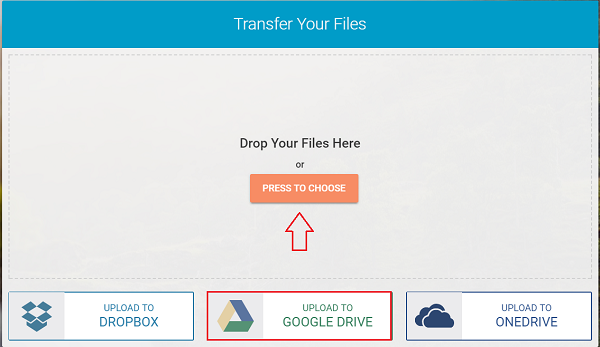
Most csatlakoztassa felhőtárhelyét az alábbi lehetőség kiválasztásával.
Alapértelmezés szerint 3 lehetőség van megadva -
- Dropbox
- Google Drive
- Egy meghajtó
Válassza ki a kívánt lehetőséget, és jelentkezzen be, hogy összekapcsolja a Whisplyvel(Whisply) . Engedélyezze a Whisp(Allow Whisply) számára a felhőalapú tárolási szolgáltatás elérését.
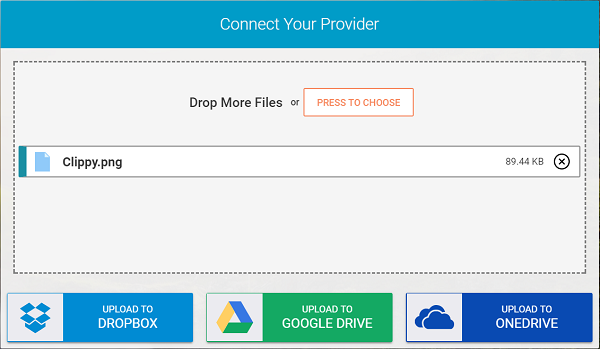
Várja(Wait) meg, amíg a feltöltési folyamat befejeződik. Ha kész, állítson be egy opció lejárati dátumát, amely után a fájl nem fogadható. Nyomja meg a Tovább(Proceed) gombot.

Válassza ki a Biztonsági(Security) szintet, és küldje el a hivatkozást.

2] A Whisply Boxcryptor partnerprogram futtatása(Running Whisply partner program Boxcryptor) – Ez az opció segít az adatok biztonságos titkosításában a felhőben. Mindössze annyit kell tennie, hogy jobb gombbal kattintson egy fájlra a Boxcryptor meghajtón a Whisply elindításához ,(Whisply) majd küldje el a kívánt fájlt/fájlokat. Ez a módszer hasonló a linkek Dropboxon(Dropbox) keresztüli küldéséhez, de abban különbözik, hogy az adatokat biztonságosan titkosítják az átvitel előtt.
A második módszernek van egy nagy előnye az előbbihez képest: a címzett mindig a fájl legfrissebb verzióját kapja meg, így amikor Boxcryptor -on keresztül elküldi a fájlt , majd módosítja azt, a változások megjelennek a címzett fájljában. Ha azonban csak néhány fájlt kell titkosítania, és nem akar alkalmazást telepíteni, akkor az első módszer használata javasolt.
A kezdéshez látogassa meg a Whisplyt(Whisply) . Jelenleg a fájlméret korlátja 250 MB.
Related posts
A legjobb ingyenes felhő projektmenedzsment szoftver és eszközök
Google Drive vs Dropbox: szolgáltatások, szoftverek, tárhelycsomagok összehasonlítása
A legjobb ingyenes titkosított felhőalapú tárolási szolgáltatások | Biztonságos fájlszinkronizáló szoftver
Privát felhőtárhely beállítása Windows 10 FTP-webhely használatával
A MEGA Cloud Storage áttekintése: Ingyenes tárhely és még sok más
A Dropbox hozzáadása felhőszolgáltatásként a Microsoft Office-hoz
Hogyan férhetek hozzá a Google Cloudomhoz? (2022)
Multicloud Chrome-bővítmény: Ingyenes felhőmeghajtó-kezelő eszköz
Word Cloud létrehozása a Microsoft PowerPointban
Nyilvános felhő vs privát felhő: meghatározás és különbség
Tiltsa le a felhőalapú tartalomkeresést a tálcán lévő keresőmezőben a Windows 11/10 rendszerben
Felhőalapú számítástechnikai munkák és készségkövetelmények
Zapier vs IFTTT: Melyik a jobb a felhőautomatizáláshoz?
Mi a felhő és a felhőalapú számítástechnika? Bevezető kezdőknek!
A lehető legtöbb ingyenes felhőtárhely
Blob, Queue, Table Storage megértése a Windows Azure-ban
Word Cloud létrehozása Excelben
A Crystal Security egy ingyenes, felhő alapú kártevő-észlelő eszköz PC-hez
Comodo Cloud Antivirus áttekintés: Ingyenes víruskereső szoftver Windowshoz
A legjobb ingyenes Cloud Antivirus Windows 10 rendszerhez
